DNS地址配置错误怎么解决?
时间 : 2025-05-27 编辑 : DNS智能解析专家 来源 : 51DNS.COM
我们之所以能够轻松的访问目标网站,是因为域名系统把复杂的IP地址转化为简单好记的域名。当IP地址无法被识别的时候,就会出现网页无法打开,应用无法联网等一系列问题,出现这种情况大概率就是DNS地址配置出现问题。那么,我们要如何判断网络问题是否为DNS地址配置错误呢?

一、DNS地址配置错误如何判断?
当你发现设备无法正常联网,但其他设备在同一网络下能正常上网,或者特定网站无法访问,而IP地址可以访问时,很有可能是DNS地址配置错误。此外,网络连接提示“无法解析服务器的DNS地址”等类似信息,也是DNS配置出现问题的明显标志。那么出现这种情况都有哪些原因呢?
二、DNS地址配置错误的原因有哪些?
1、手动配置错误:用户在手动设置网络连接中的DNS服务器地址时,输入了错误的IP地址。
2、路由器设置异常:路由器的DNS设置被篡改,或者路由器固件存在问题,导致分配给设备的DNS地址错误。
3、网络环境干扰:网络中存在恶意软件、病毒,它们可能会修改DNS设置;某些公共网络出于管理目的,也可能强制修改用户的DNS配置。
三、DNS地址配置错误怎么解决?
1、Windows系统:打开“控制面板”,选择“网络和共享中心”,点击已连接的网络,在弹出窗口中选择“属性”。找到“Internet协议版本4(TCP/IPv4)”,双击打开,选择“自动获得DNS服务器地址”,点击“确定”。若自动获取仍无法解决,可手动输入公共DNS服务器地址,如谷歌的8.8.8.8和8.8.4.4。
2、Mac系统:点击屏幕左上角的“苹果”图标,选择“系统偏好设置”,进入“网络”。选择当前连接的网络,点击“高级”,在“DNS”选项卡中,删除错误的DNS服务器地址,添加公共DNS服务器地址,然后点击“好”,再点击“应用”。
3、路由器端设置:在浏览器中输入路由器的管理地址,输入用户名和密码登录路由器管理界面。找到“网络设置”“DNS设置”等相关选项,将DNS服务器地址修改为正确的地址,保存设置后重启路由器。
4、其他修复手段:若上述方法都无法解决问题,可尝试使用网络诊断工具,如Windows系统的“网络疑难解答”;也可以重置网络设置,但此操作会清除所有网络配置,需谨慎使用。同时,使用杀毒软件和恶意软件清除工具对设备进行全面扫描,排除病毒、恶意软件篡改DNS设置的可能性。
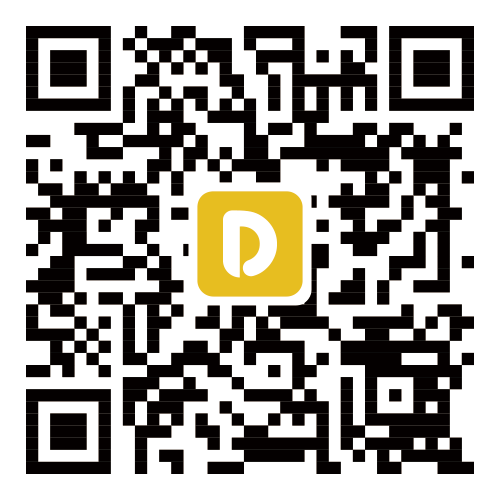
 闽公网安备 35021102000564号
闽公网安备 35021102000564号
